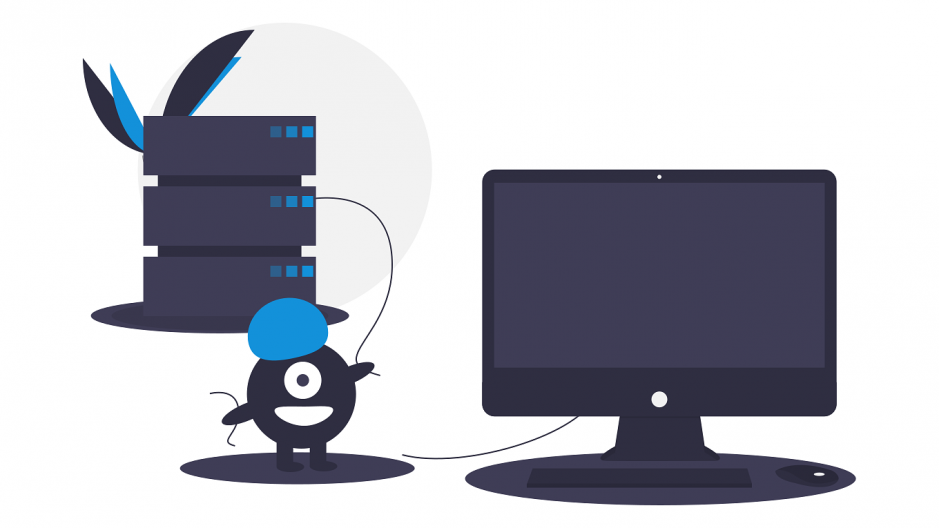
Assegna un IP locale fisso al tuo Raspberry Pi.
ⓘ Cet article peut avoir été partiellement ou totalement traduit à l'aide d'outils automatiques. Nous nous excusons des erreurs que cela pourrait engendrer.
Come forse saprai, ogni dispositivo connesso al tuo box ha un indirizzo IP locale che ne consente l'identificazione all'interno della tua rete.
Tuttavia, questi IP possono cambiare ogni volta che la macchina viene riavviata, ed è molto fastidioso quando si desidera accedere al Raspberry da un computer, ad esempio in SSH.
In questo tutorial vedremo come dare un IP locale fisso al nostro Raspberry Pi ed evitare così di cercarlo ogni volta.
Cosa ci serve ?
Avremo solo bisogno di un Raspberry Pi funzionante connesso a Internet, con Raspbian installato.
Attenzione, stiamo parlando di un indirizzo IP locale, utilizzato per accedere al Raspberry dalla tua rete e non direttamente da internet. Faremo un tutorial su questo argomento specifico nelle prossime settimane.
Assegna un IP statico al Raspberry Pi
Prima connettiti al tuo pi, fisicamente o tramite SSH, e apri un terminale lì.
Inizieremo trovando l'attuale indirizzo IP locale del tuo Raspberry Pi. Per fare ciò, digita uno dei seguenti due comandi (adattalo in base al tuo caso):
#Si la Raspberry Pi est connectée à votre box en ethernet
ip route | grep eth0
#Sinon si la pi est connectée en wifi
ip route | grep wlan0Dovresti ottenere un reso simile a questo:
default via 192.168.0.1 dev wlan0 src 192.168.0.101 metric 303
192.168.0.0/24 dev wlan0 proto dhcp scope link src 192.168.0.101 metric 303Nota questo ritorno a lato in modo da poterlo tornare facilmente.
Al termine, apri il file /etc/dhcpcd.conf con nano (o qualche altro editor di testo, qualunque cosa), vai alla fine e aggiungi le righe seguenti, sostituendo:
wlan0dieth0se sei connesso via Ethernet.192.168.0.101/24al seguente indirizzosrcnel comando precedente, seguito da/XXdopo il primo IP.192.168.0.1al seguente indirizzovia.
interface wlan0
static ip_address=192.168.0.101/24
static routers=192.168.0.1Cosa fa tutto questo? Bene, molto semplicemente, nel nostro esempio, dice al Raspberry Pi che vogliamo:
- Se il suo indirizzo IP per la connessione Wi-Fi nella rete locale è statico, vale a dire sempre lo stesso, e se
192.168.0.101, con la subnet mask/24 - Che deve utilizzare la macchina all'indirizzo come router
192.168.0.1, vale a dire la tua scatola.
Per informazione, puoi tranquillamente scegliere un indirizzo diverso dal seguente src, gli unici vincoli sono rimanere nella subnet mask corretta (/24 significa modificare solo l'ultimo gruppo) e scegliere un indirizzo che non sia già utilizzato da un'altra macchina Abbiam
o scelto di utilizzare l'indirizzo corrente del Raspberry Pi poiché siamo sicuri che nessun'altra macchina lo possiede. usi.
Tutto quello che devi fare è riavviare il tuo Raspberry Pi per applicare la modifica e verificare che abbia ancora accesso a Internet.
Dopo ogni riavvio, l'IP del tuo Raspberry Pi rimarrà sempre quello che hai definito.
